¡En este sencillo tutorial de píxeles aprenderás cómo dibujar un búho en pixel art! Repasaremos los diferentes pasos necesarios para crear tu propio búho hecho de píxeles.
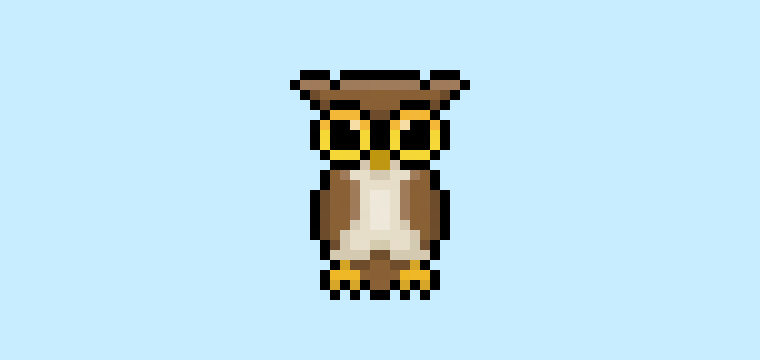

¿Estás listo para diseñar tu propio búho en pixel art? ¡Aprender a dibujar un adorable búho en pixel art es más popular que nunca! Ya sea que estés buscando crear un sprite de búho en pixel art para tu videojuego móvil o simplemente quieras compartir un diseño fresco y lindo de búho en pixel art como parte de tu colección de arte en redes sociales, este tutorial de pixel art te ayudará a hacer un búho en píxeles de manera rápida y fácil.
Cómo Dibujar un Búho en Pixel Art
Estos son los pasos básicos para dibujar un búho en pixel art:
- Selecciona un software de pixel art como Adobe Photoshop o Mega Voxels
- Crea una cuadrícula de 32×32 píxeles
- Dibuja un contorno para la forma del búho
- Rellena el color del búho en pixel art
- Dibuja una sombra en el búho para crear profundidad
- Rellena el fondo con color
Ahora que conoces los pasos básicos para crear un búho en pixel art, cubriremos cada paso visualmente para que puedas seguir cómo crearla.
If you are completely new to pixel art we recommend reading our post How to Create Pixel Art: Beginner’s Tutorial
Selecciona un software de pixel art
En este tutorial para principiantes, te mostraremos los pasos para diseñar tu propio búho en pixel art, sin importar qué software de edición de píxeles prefieras usar. Antes de comenzar, necesitarás saber cómo crear una cuadrícula y usar la herramienta de lápiz en el software de tu elección. Una vez que crees tu búho en pixel art, puedes usarla en otros juegos como Minecraft o en software como Unity Game Engine. Ofrecemos tutoriales sobre los siguientes editores de pixel art, así que siéntete libre de elegir el que te resulte más cómodo:
Want to see what pixel art software is best for you? Read our post Top Free Pixel Art Software
Crear una cuadrícula de arte pixelado
Para comenzar, utilizaremos una cuadrícula simple de 32×32 píxeles para dibujar un pequeño búho en pixel art. Crear pixel art de 32×32 píxeles es un tamaño común, especialmente para proyectos como videojuegos. Asegúrate de que tu lienzo esté configurado en color blanco (#FFFFFF). Este será nuestro lienzo para dibujar nuestro búho en pixel art. Tu cuadrícula de pixel art de búho debería tener un lienzo, también conocido como una hoja de cálculo, que se vea algo similar a esto:

Dibuja un contorno para el búho
A continuación, comenzaremos a hacer el contorno del búho para definir la forma general de nuestro búho en pixel art. Para ello, elige el color negro (#000000) y activa la herramienta de lápiz en tu editor. Dado que esto determina la forma general, siéntete libre de ajustar el contorno para que se adapte a tu juego o proyecto artístico. Como guía, puedes usar el contorno que hicimos a continuación para tu búho, o como mencionamos antes, siéntete libre de diseñar el tuyo propio.
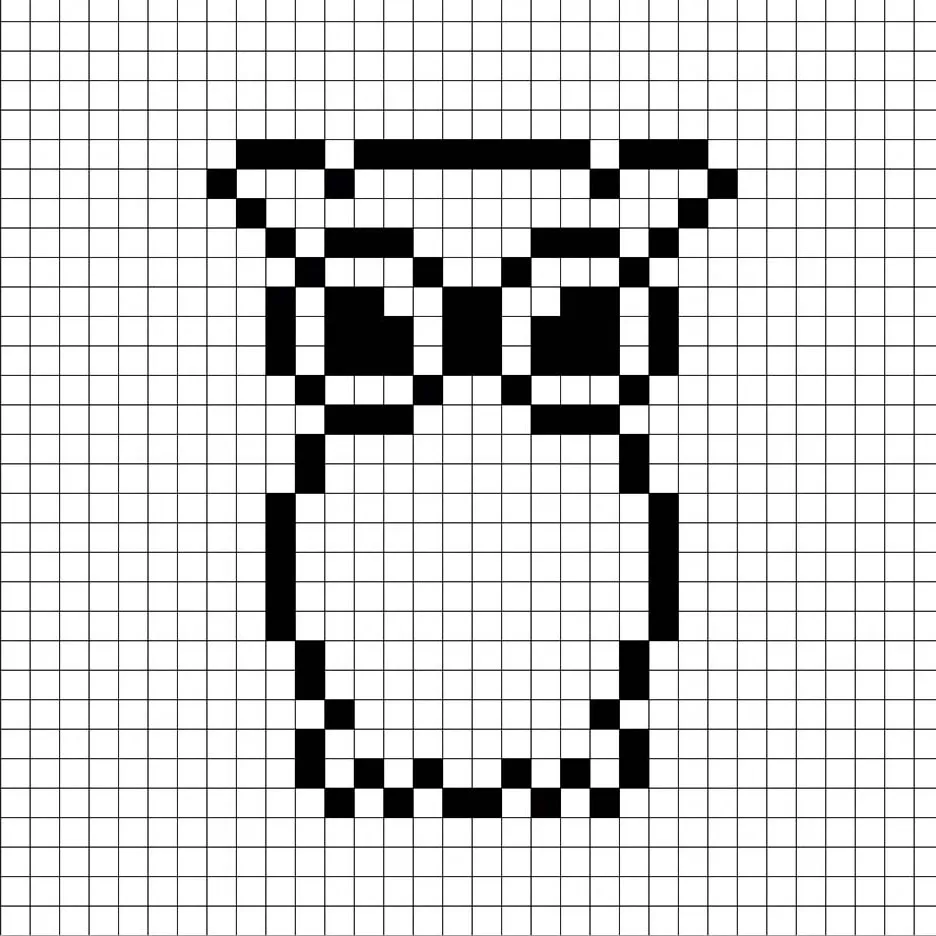
Rellena el color
Ahora que has hecho un contorno para tu búho en pixel art, añadiremos algo de color para hacerlo resaltar. Rellena la sección del cuerpo del búho con un color marrón (#815432) y el centro con un marrón claro (#E4D9C3). Los ojos del búho serán amarillos (#F7D243). Intenta igualar la imagen de nuestro búho en pixel art de 8 bits a continuación.
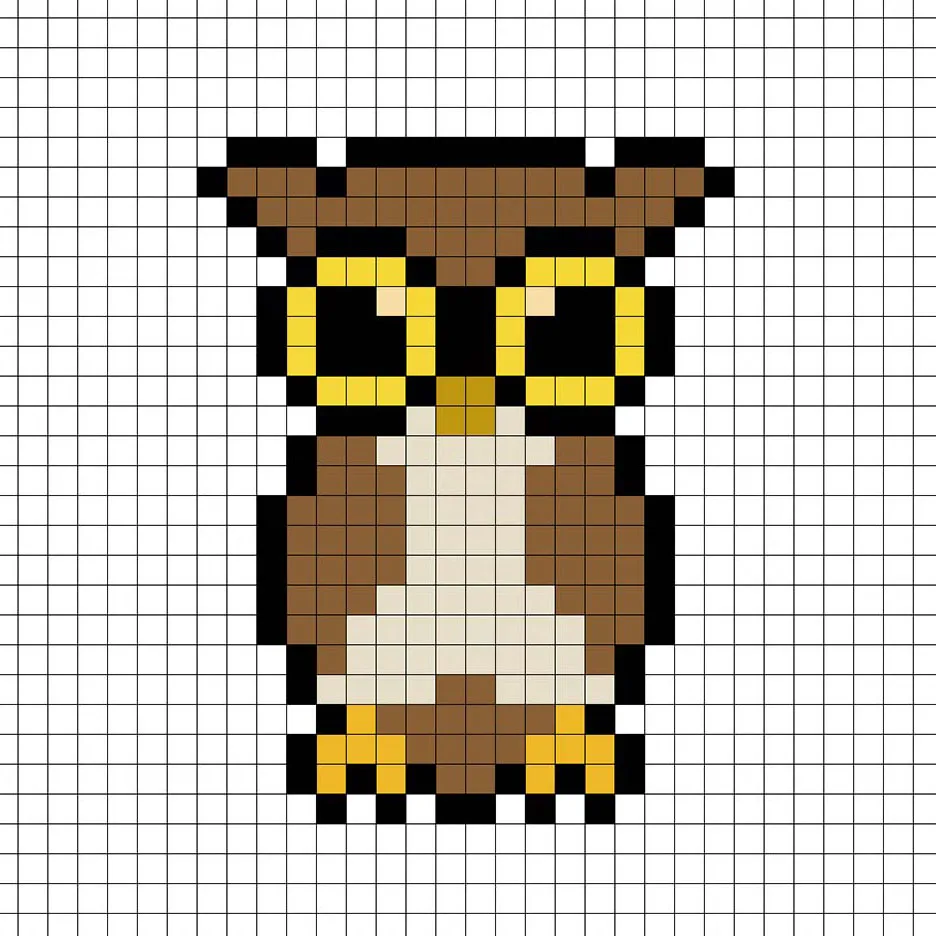
Dibuja la sombra
Así que, cada vez que creas pixel art, hay esencialmente dos partes para la sombra: los reflejos y las sombras. Comenzaremos con las sombras. Aplicaremos una sombra a nuestro búho en pixel art de 32×32 usando un solo color. Este color se aplicará en la parte inferior del cuerpo del búho. Recuerda que, para crear un color de sombra para el búho, utilizaremos un marrón más oscuro basado en el color que usamos antes (#654329). También añadiremos un marrón más oscuro (#CFC3A9) a la parte inferior de la sección central del búho. Intenta igualar donde pusimos las sombras en la imagen a continuación.
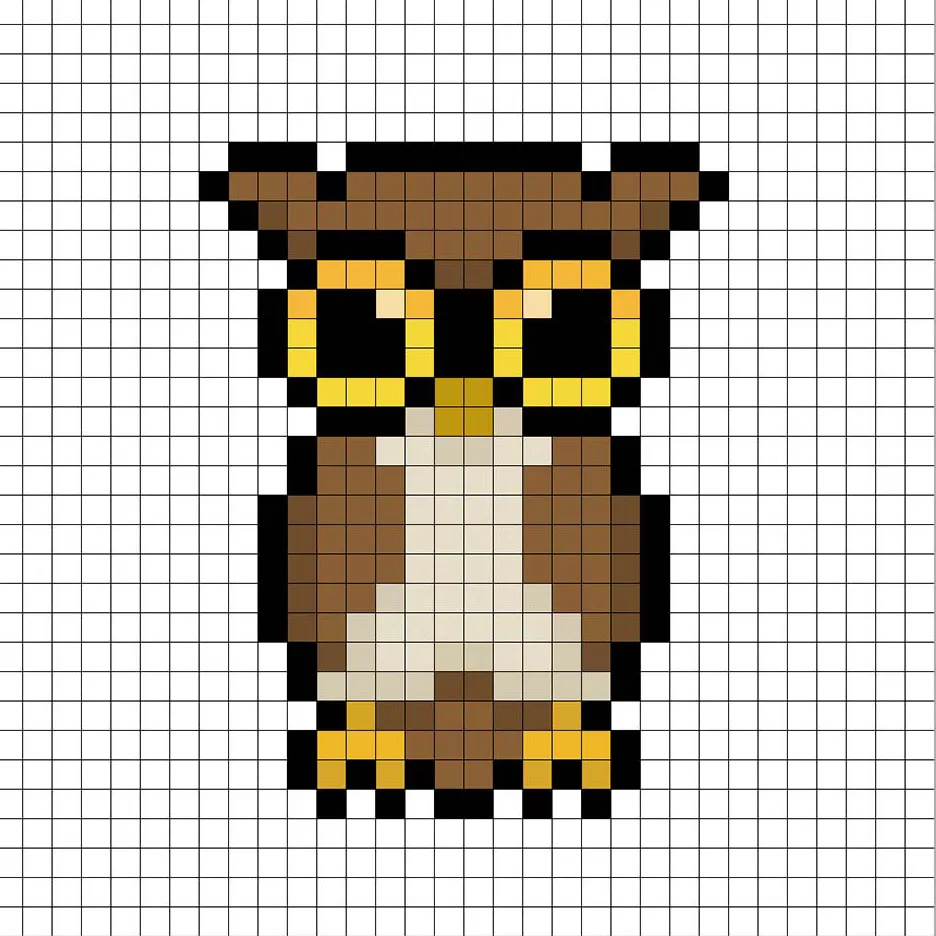
Así que, ahora que tienes la idea básica, continuaremos añadiendo algo de profundidad a nuestro búho para darle una sensación 3D. Vamos a crear un reflejo utilizando el mismo marrón de la sección principal del búho, pero en lugar de oscurecerlo, esta vez lo haremos más claro (#987053). Recuerda que este color no tiene que ser exacto; de hecho, esta es una oportunidad para que el búho se vea como tú quieras. Usa nuestra imagen como guía para tu búho.
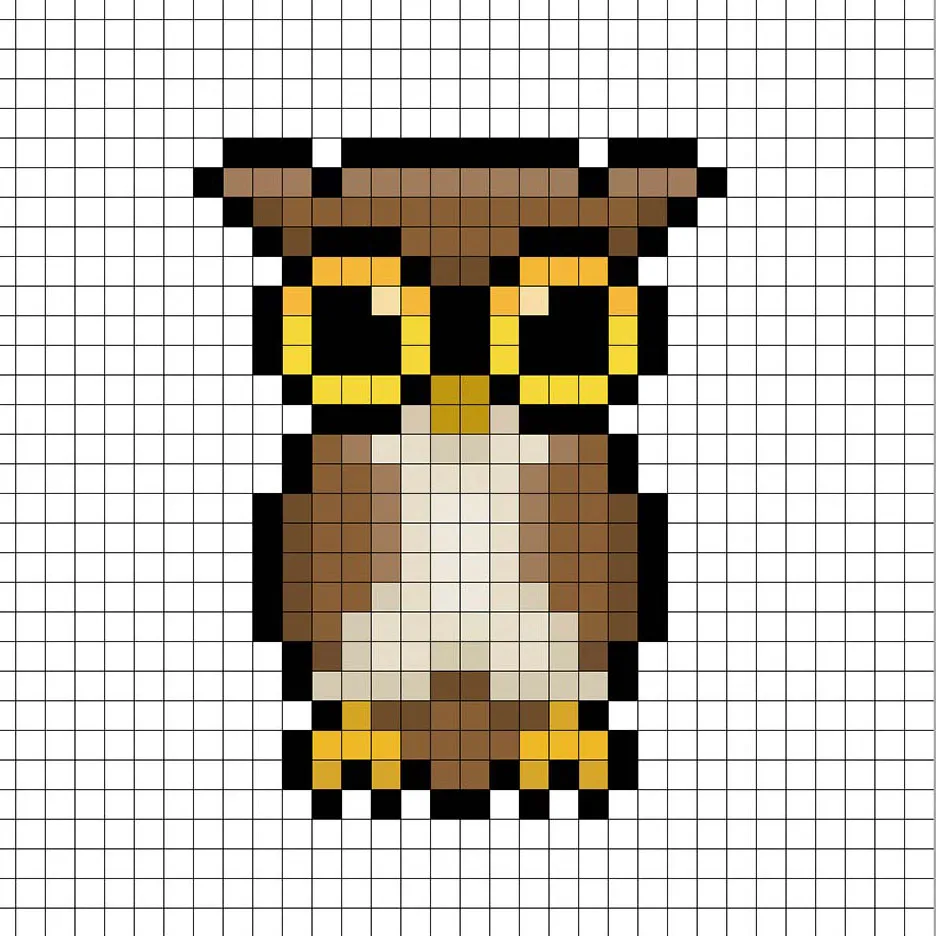
¡Genial! Cuando estés satisfecho con tus sombras y reflejos en el búho, asegúrate de ver tu imagen final. Para ver tu búho en pixel art, desactiva las líneas de la cuadrícula para asegurarte de que te guste cómo quedó.
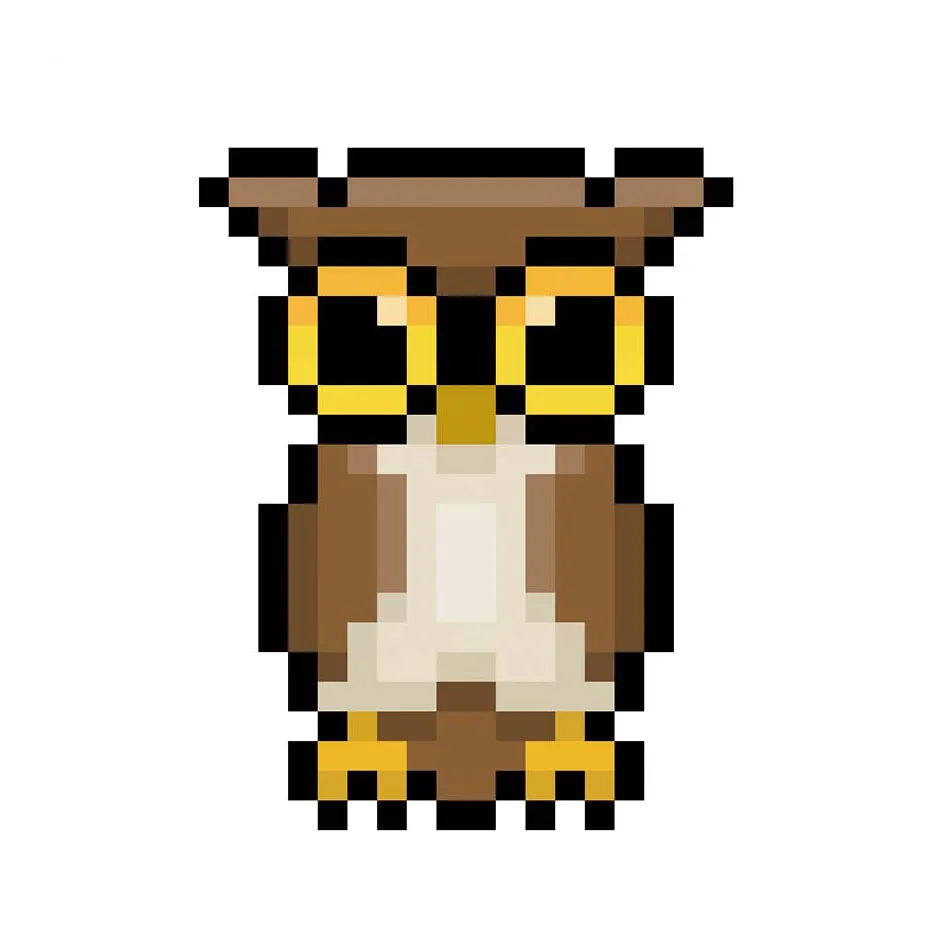
Rellena el fondo con color
Finalmente, cambiemos el color de fondo de nuestro sprite de búho para que realmente resalte. Selecciona la herramienta de relleno de cubo en tu editor. Para el color, elige un azul muy claro (#BCEAFE). Luego, simplemente haz clic en el área blanca fuera del búho en pixel art.
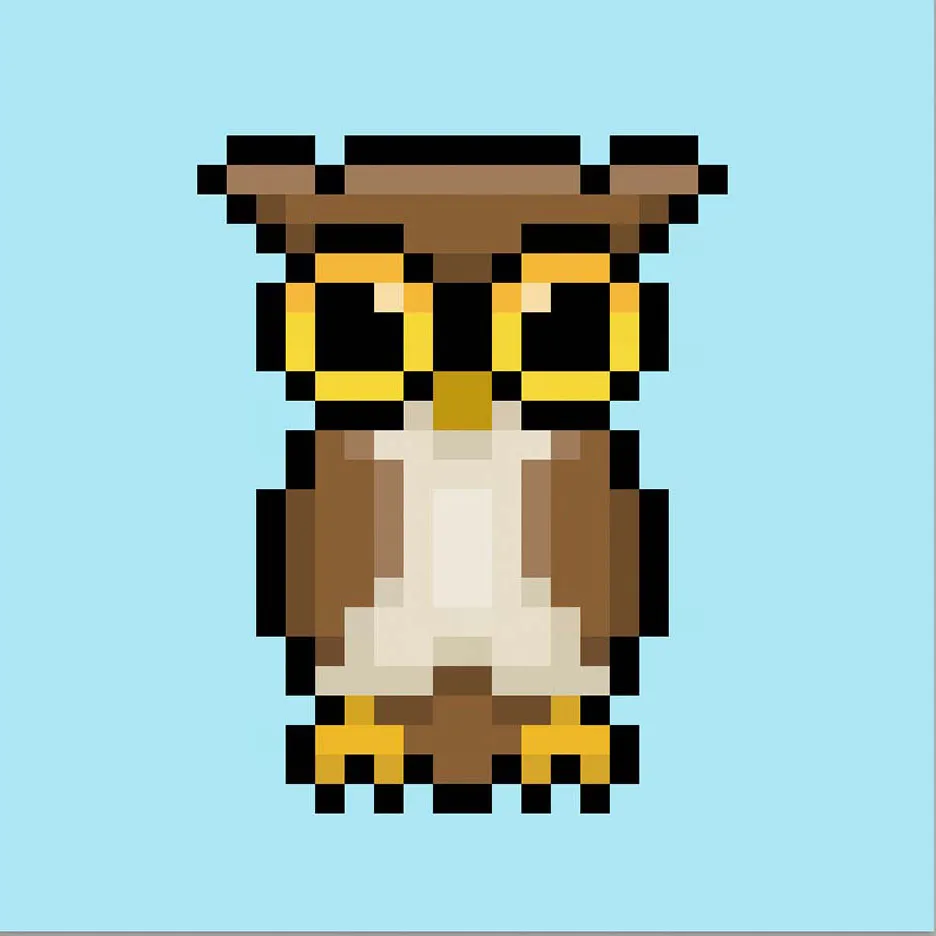
En conclusión
¡Felicidades! Ahora sabes cómo crear tu propio búho en pixel art. Intenta agregar un árbol a tu escena para que puedas crear un hogar para tu búho en pixel art.
Bono: Crea un búho en pixel art 3D
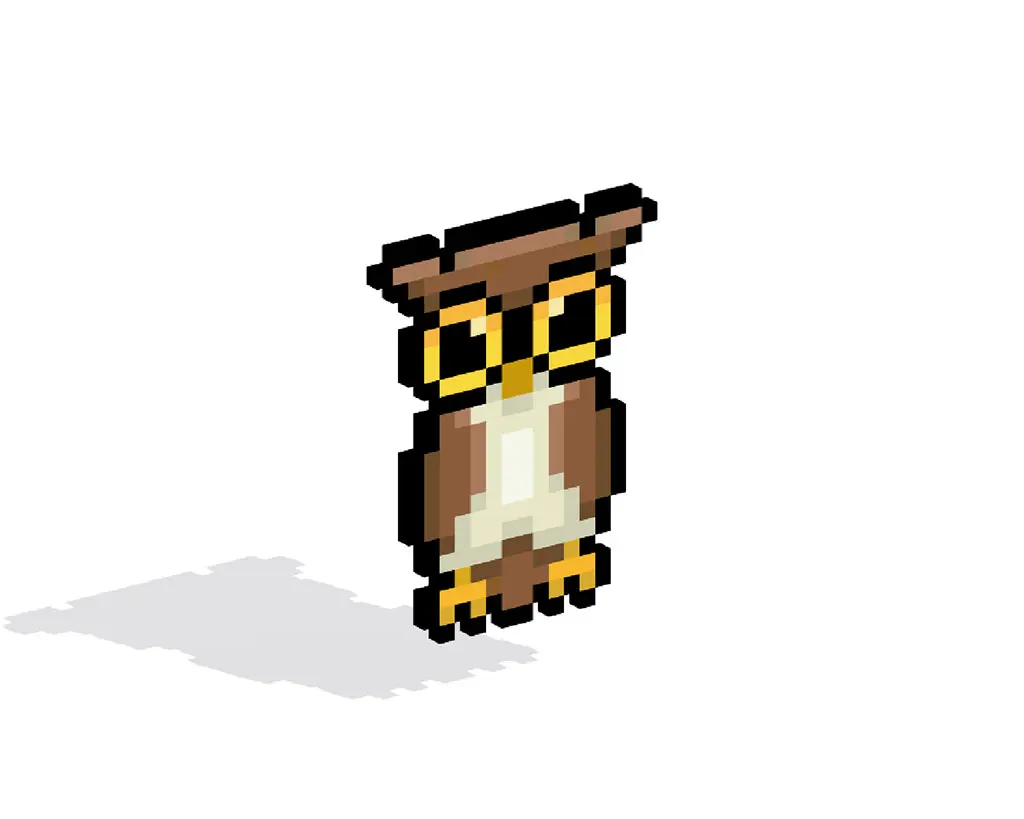
Ahora que has dibujado tu propio búho en pixel art, puedes convertirla en 3D con Mega Voxels. Mega Voxels cuenta con un creador de pixel art 3D que te permite convertir píxeles 2D tradicionales en píxeles 3D. Simplemente descarga la aplicación gratuita de Mega Voxels para iOS o Android.
Luego, importa el pixel art que acabas de crear usando el botón ‘Agregar archivo’ en la página ‘Mi galería’. ¡Y eso es todo! Mega Voxels transforma automáticamente tu búho en pixel art en un búho en pixel art 3D. Ahora puedes crear videos en 3D de tu búho en pixel art y hasta verla en Realidad Aumentada.








